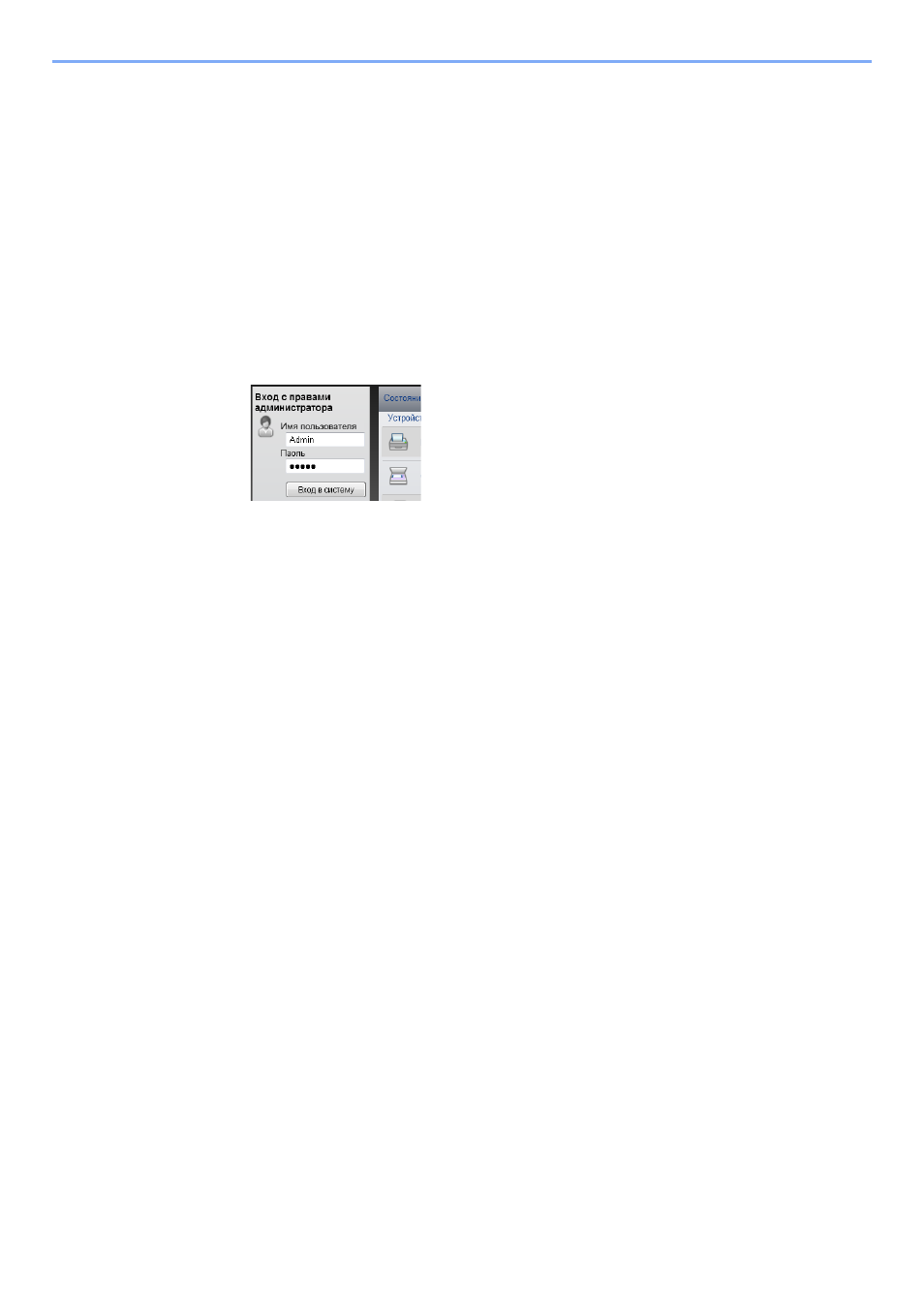Поиск и устранение неисправностей
4-9
Текущую обработку печати нельзя продолжать в связи с возникновением
ошибки KPDL с номером ##. Чтобы распечатать отчет об ошибке, выведите
из системного меню на дисплей сообщение Повтор. ош. KPDL и
выберите Вкл.. Нажмите [ОК], чтобы возобновить печать. Вы можете
отменить печать, нажав [Стоп].
Если автом. сброс ошибки установлен на Вкл., печать возобновляется
автоматически через заданный промежуток времени.
Данное сообщение отображается при выборе Низкий в Уровне
безопасности.
Общий объем данных, полученных принтером, превышает объем его
внутренней памяти.
Попробуйте добавить память. Нажмите [ОК], чтобы возобновить печать. Вы
можете отменить печать, нажав [Стоп].
Если автом. сброс ошибки установлен на Вкл., печать возобновляется
автоматически через заданный промежуток времени.
Невозможно распечатать несколько копий.
Чтобы вернуть принтер в состояние готовности к печати, нажмите [ОК].
Отображается, когда установленный тонер является оригинальным
продуктом Kyocera Mita.
Застряла бумага. Номер на месте # указывает на меcтоположение
застревания бумаги. Более подробную информацию см. в разделе
Извлечение замятой бумаги на с.4-16.
Происходит подготовка выбранной кассеты.
Сообщение
Меры по устранению
Ошибка KPDL.
Нажмите [ОК].
Низкая безопасность
Память заполнена.
Нельзя заверш.
обраб. задания
печати.
Возм. только 1 копия.
Нажмите [ОК].
Установлен
оригинальный тонер.
Замятие
бумаги в
############
Загрузка бумаги.
В любой организации должен быть отдельный сотрудник, специалист по защите, который должен следить за безопасностью локальной сети и всех подключенных в нее устройств. Но в наших условиях иметь в штате такого сотрудника может далеко не каждая компания. Очень часто эти функции выполняет системный администратор. В общем, при подключении нового оборудования, настройки каких либо систем, нужно так же уделить внимание безопасности. Например, вы приобрели новый Kyocera ECOSYS M6630cidn, перед началам его использования необходимо произвести настройку безопасности.
Kyocera ECOSYS M6630cidn это один из лучших МФУ представленных на рынке. Про его настройку и использования я уже ранее рассказывал.
ECOSYS M6630 как узнать остаток тонера
Как поменять язык меню Kyocera
Счетчик страниц Kyocera
Настройка безопасности устройства
Настройка безопасности это конечно сильно громко сказано, по большей части это касается ограничений для пользователей на использования внешних носителей, доступа к меню, изменение настроек и т.д.
Для начала переходим в веб-интерфейс и проходим авторизацию использую логин пароль. Далее ищем пункт «Настройка безопасности» и выбираем «Безопасность устройства».
Первый пункт позволяет заблокировать интерфейсы устройства.
Второй отключает главную панель управления.
В третьем настраивается отображение статуса/журнала.
В четвертом можно включить ограничения на изменения адресной книге и клавиш набора одним нажатием.
Пятый пункт касается безопасности веб-интерфейса. Тут можно включить политику паролей и блокировки учетных записей.
И последней позволяет удалять конфид. данные.
Из всего из этого нужно как минимум включить политику паролей, и запретить пользователям менять настройки как самого устройства так и адресной книги, а так же отключить интерфейсы.
Многие могут сказать а зачем? Ну например, кто-то из сотрудников возьмет важные документы подойдет к МФУ подключить флешку, отсканирует их туда и унесет домой.
Эта одна из множества возможных ситуаций. Как правило отвечать за все это будет штатный админ. Так как не позаботился о безопасности.
В общем ситуаций может быть очень много а главное лишняя безопасность еще ни кому не навредила.
C0030
Системная ошибка в управлении факсом
Обработка при помощи программного обеспечения факса была отключена из за проблем с оборудованием
Неисправность в системе управления факсом PWB
Заменить систему управления факсом PWB
C0070
Обнаружена несовместимость платы управления PWB
Обнаружена несовместимость при первичной инициализации системы управления факсом PWB. Никакие команды связи не проходят.
Дефект программного обеспечения факса
Установить программное обеспечение для факса
C0100
Ошибка при резервном копировании памяти устройства
Неисправна флеш память
Заменить плату управления PWB
C0120
Ошибка данных MAC адреса
Неисправность в плате управления PWB
Заменить плату управления PWB
C0130
Ошибка чтения/записи при резервном копировании
Неисправна флеш память
Заменить плату управления PWB
C0140
Ошибка при резервном копировании данных
Неисправна флеш память
Заменить плату управления PWB
C0150
Ошибка EEPROM платы управления PWB
Обнаружена ошибка связи PWB EEPROM (U17)
Неправильная установка PWB EEPROM (U17)
Проверить установку EEPROM (U17) и при необходимости исправить
C0170
Ошибка счетчика
1. Неисправность control PWB.
2. Повреждения данных PWB EEPROM (U17)
1. Заменить плату управления PWB.
2. Обратиться в сервис обслуживания
C0180
Номер аппарата не совпадает
Основной номер и номер двигателя не совпадают
1. Основная PWB или PWB двигателя была заменена.
2. Повреждения данных PWB EEPROM (U17)
1. U004 Задать номер.
2. Обратиться в сервис обслуживания
C0420
Ошибка связи с системой подачи бумаги
Ошибка коммуникации между платой PWB и дополнительным устройством подачи бумаги
1. Неправильная установка устройства подачи бумаги
2. Повреждение провода между платой PWB (YC30) и интерфесным разъемом устройства подачи, либо разъем подключен неправильно.
3. Неисправен кабель между PF основной PWB и подачей бумаги, либо разъем не вставлен. Плата PF неисправна.
4. Неисправность control PWB
1. Еще раз внимательно прочитайте инструкцию по установке.
2. Убедитесь, что разъем подключен, а кабель не поврежден. При необходимости — замените.
3. Убедитесь, что разъем подключен, а кабель не поврежден.Заменить печатную плату.
4. Заменить плату управления PWB.
C0830
Ошибка контрольной суммы прошивки FAX control PWB
Произошла ошибка контрольной суммы программы управления FAX control PWB
1. Дефект программного обеспечения факса.
2. Неисправность в системе управления факсом PWB
1. Установить программное обеспечение для факса.
2. Заменить плату управления факсом PWB
C0840
Неисправность RTС
Расхождение во времени между RTC и текущим пять и более лет.
1. Неисправность control PWB
2. Отсоединена батарея.
1. Заменить плату управления PWB.
2. Визуально проверить и при необходимости исправить.
C0870
Проблема передачи данных большой емкости между FAX control PWB и control PWB
Не выполняется передача данных между FAX control PWB и control PWB, даже при повторе через заданный промежуток
Неправильная установка FAX control PWB
Переставить FAX control PWB
C0920
Ошибка файловой системы факса
Резервное копирование данных не производится по причине ошибки файловой системы флеш-памяти
Неисправность в системе управления факсом PWB
Заменить плату управления факсом PWB
C2000
Ошибка главного двигателя
Главный двигатель не выходит на готовность в течение 2 секунд после включения
1. Неисправен кабель между основным двигателем (CN1) и платой PWB (YC17) или разъем вставлен неправильно.
2. Неисправен привод основного двигателя.
3. Неисправен двигатель.
4. Неисправность control PWB
1. Вставьте разъем. Проверьте целостность кабеля.
2. Проверьте плавность вращения роликов и шестерней. При необходимости смажьте. Убедитесь в отсутсвии разрывов передач.
3. Заменить.
4. Заменить.
C2610
Ошибка дигателя устройства подачи бумаги
Двигатель устройства подачи бумаги лотка 2 не выходит на готовность более чем через 2 секунды после включения.
Неисправность кабеля между двигателем устройства подачи бумаги и control PWB (YC4).
Вставьте разъем. Проверьте целостность кабеля (Обратитесь к инструкции)
C2620
Ошибка дигателя устройства подачи бумаги
Двигатель устройства подачи бумаги лотка 3 не выходит на готовность более чем через 2 секунды после включения.
Неисправность кабеля между двигателем устройства подачи бумаги и control PWB (YC4).
Вставьте разъем. Проверьте целостность кабеля (Обратитесь к инструкции)
C3100
Ошибка исходного положения ISU
1. Неисправность FFC между CCD PWB (YC1) и control PWB (YC8).
2. Неисправность FFC между control PWB (YC6) и сканера WPB (YC103) или неправильная установка FCC.
3. Неисправность датчика исходного положения.
4. Неисправность кабеля между двигателем ISU и сканером PWB (YC104) или разъем вставлен неправильно.
1. Заменить блок сканера ISU
2. Переставить FFC. Проверить на разрыв, при необходимости заменить.
3. Заменить датчик.
4. Вставьте разъем. Проверьте целостность кабеля.
C3200
Ошибка лампы экспозиции
Лампа экспозиции не включается
1. Повреждения FFC между сканером PWB (YC103) и control PWB (YC6), либо некорректная установка FFC.
2. Повреждения FFC между CCD PWB (YC1) и control PWB (YC8).
3. Неисправен кабель между CCD PWB (YC3) и LED приводом PWB (YC1) либо разъем не подключен.
4. Неисправен кабель между LED приводом PWB (YC2) и лампой экспонирования.
5. Лампа экспонирования вышла из строя.
6. Неисправен светодиодный привод.
1. Переустановите FFC. Проверьте целостность, при необходимости замените.
2. Заменить блок сканера.
3. Убедитесь, что разъем подключен, а кабель не поврежден. При необходимости — замените.
4. Убедитесь, что разъем подключен, а кабель не поврежден. При необходимости — замените.
5. Заменить лампу.
6. Заменить привод.
C3300
Ошибка AGC
1. Повреждения FFC между CCD PWB (YC1) и control PWB (YC8).
2. Лампа экспонирования вышла из строя.
3. Неисправность CCD PWB
4. Неисправность control PWB
1. Заменить блок сканера.
2. Заменить лампу.
3. Заменить CCD PWB
4. Заменить control PWB
C3500
Ошибка связи CPU — ASIC (CCD PWB)
Обнаружен код ошибки
1. Повреждения FFC между CCD PWB (YC1) и control PWB (YC8).
2. Неисправность CCD PWB.
3. Неисправность control PWB
1. Заменить блок сканера (ISU).
2. Заменить CCD PWB
3. Заменить control PWB
C4000
Ошибка полигон-мотора (блока лазерного сканера)
Полигон-мотор не выходит на готовность после 6 секунд после включения.
1. Поврежден кабель между полигон-мотором и control PWB (YC10) или разъем не вставлен.
2. Неисправен блок лазерного сканера.
3. Неисправность control PWB
1. Убедитесь, что разъем подключен, а кабель не поврежден. При необходимости — замените.
2. Заменить блок сканера.
3. Заменить control PWB
C4200
Ошибка BD (блока лазерного сканера)
1. BD датчик не обнаруживает лазерный луч из-за скопления конденсата на зеркале.
2. Неисправен блок лазерного сканера.
1. Выключите питание машины минимум на 30 минут, затем снова включите, если это не помогает необходимо менять блок сканера.
2. Заменить блок сканера.
C6000
Выход из строя термо-элемента (фьюзера)
Температура фьюзера не поднимается после включения устройства.
1. Плохой контакт клемм термистора фьюзера.
2. Плохой контакт в местах подключения нагревателя термоблока.
3. Термисторы фьюзера установлены неправильно.
4 . Срабатывает термореле
5. Нагреватель фьюзера установлен неправильно
6. Выход из строя термо-элемента
1. Проверьте контакты.
2. Проверьте контакты.
3. Заменить блок закрепления
4. Заменить блок закрепления
5. Заменить блок закрепления
6. Заменить блок закрепления
C6020
Слишком высокая температура фьюзера
Термистор фьюзера обнаружил аномально высокую температуру.
Пробой термистора фьюзера
Заменить блок закрепления
C6030
Поврежден шлейф термистора термоэлемента
Значени на входе термистора равно 0
1. Плохой контакт в клеммах термистора.
2. Неисправен шлейф термистора
3. Термистор установлен некорректно
4. Срабатывает термореле
Проверить контакты
Заменить блок закрепления
C6400
Ошибка пересечения нуля
Сигнал пересечения нуля не достигает контрольной платы за указанное время
1. Неисправен кабель между PWB высокого напряжения(YC202) и control PWB (YC23) или разъем не вставлен
2. Дефект соединения между источником питания PWB (YC103) и PWB высокого напряжения (YC201)
3. Неисправен источник питания PWB
4. Неисправность control PWB
1. Переподключите коннектор.Убедитесь что кабель не поврежден.
2. Переподключите коннектор
3. Заменить источник питания
4. Заменить control PWB
C7990
Бункер отработки переполнен
Датчик тонера обнаружил, что бункер для отработки переполнен
1. Бункер отработки драм-юнита переполнен.
2. Неисправен датчик отработки
3. Неисправность control PWB
1. Перезагрузите машину кратковременным выключением питания, если ошибка не исчезла замените драм-юнит.
2. Замените датчик.
3. Заменить control PWB
4. Очистите драм юнит (инструкция по очистке бункера отработанного тонера)
F000
Ошибка связи control PWB — панель управления PWB
1. Неисправность соединения панели управления PWB (YC1) и control PWB (YC7).
2. Неисправность панели управления
3. Неисправность control PWB
1. Переподключите коннектор.Убедитесь что кабель не поврежден.
2. Замените панель.
3. Заменить control PWB
F020
Ошибка контрольной суммы RAM control PWB
1. Неисправность основной микросхемы памяти (ОЗУ) на главной плате управления PWB
2. Неисправность платы расширения памяти (DIMM)
1. Перезагрузите машину кратковременным выключением питания, если ошибка не исчезла, замените control PWB
2. Замените плату расширения (DIMM)
F040
Ошибка связи control PWB двигателя
Обнаружена ошибка связи
Неисправность control PWB
Перезагрузите машину кратковременным выключением питания, если ошибка не исчезла, замените control PWB
F041
Ошибка связи между гланой платой управления и платой управления сканером
Обнаружена ошибка связи
Неисправна главная плата управления или управления сканером
Перезагрузите машину кратковременным выключением питания, если ошибка не исчезла, замените control PWB или scanner PWB
F050
Ошибка контрольной суммы платы управления двигателем
1. Такие ошибки могут происходить при обновлении прошивки control PWB
2. Неисправность control PWB
1. Скачайте прошивку снова
2. Перезагрузите машину кратковременным выключением питания, если ошибка не исчезла, замените control PWB
F186
Ошибка управления видеоданными главной панели управления
Неисправность control PWB
Перезагрузите машину кратковременным выключением питания, если ошибка не исчезла, замените control PWB
2-48
Установка и настройка аппарата > Command Center RX
Изменение настроек безопасности
1
Откройте экран.
1
Запустите Web-обозреватель.
2
В строке адреса или расположения введите IP-адрес аппарата или имя хоста.
Для проверки IP-адреса аппарата и имени хоста нажмите элементы в следующем порядке.
Клавиша [Системное меню/Счетчик] > клавиша [▲] [▼] > [Отчет] > клавиша [OK] >
клавиша [▲] [▼] > [Печать отчета] > клавиша [OK] > клавиша [▲] [▼] > [Стр. состояния] >
клавиша [OK] > [Да]
3
Войдите в систему с полномочиями администратора.
Заводские настройки по умолчанию для пользователей по умолчанию с правами
администратора приведены ниже. (Прописные и строчные буквы различаются (учитывается
регистр).)
Имя польз д/вх.:
Admin
Пароль при входе:
Admin
4
Нажмите [Настр. безопасн.].
|
23 / 16 / 4 Регистрация: 19.05.2009 Сообщений: 2,187 |
|
|
1 |
|
|
28.07.2016, 20:13. Показов 7752. Ответов 7
Приветствую.
0 |
|
2531 / 939 / 179 Регистрация: 03.03.2015 Сообщений: 6,550 |
|
|
29.07.2016, 09:30 |
2 |
|
Значит, недочистил. Или датчик неисправен.
0 |
|
23 / 16 / 4 Регистрация: 19.05.2009 Сообщений: 2,187 |
|
|
15.08.2016, 22:37 [ТС] |
3 |
|
само рассосалось
0 |
|
2531 / 939 / 179 Регистрация: 03.03.2015 Сообщений: 6,550 |
|
|
15.08.2016, 22:49 |
4 |
|
«Рассасывавшееся» в течение двух недель — весьма скоро надерет вам поверхность фотобарабана, что вынудит досрочно менять его.
0 |
|
23 / 16 / 4 Регистрация: 19.05.2009 Сообщений: 2,187 |
|
|
15.08.2016, 22:59 [ТС] |
5 |
|
что то я не понял. когда появилась ошибка, я почистил бункер (ну как смог). ошибка не исчезла, хотя бункер реально полегчал. Сегодня там был — ошибки не было (появилась другая, про «Низкую безопасность» — повысил ее и вроде все пропало). Как я думаю, датчик этого самого засерания бункера, находится в самом бункере, а раз так, даже если что то там осталось и отвалилось, оно внутри бункера и останется — как я думаю.
0 |
|
2531 / 939 / 179 Регистрация: 03.03.2015 Сообщений: 6,550 |
|
|
15.08.2016, 23:52 |
6 |
|
Верно думаете, и я вам как раз о том же самом в предыдущем посте писал. Отработка находится в том же блоке, что и фотобарабан, и, разумеется, имеет общее с ним «окно» (через которое отработка и попадает в бункер). Продолжать или уже понятно?
0 |
|
23 / 16 / 4 Регистрация: 19.05.2009 Сообщений: 2,187 |
|
|
15.08.2016, 23:57 [ТС] |
7 |
|
понятно, но я вижу только одно решение, раз с датчика нечто отвалилось и барахтается сейчас в бункере — значит его надо тупо еще раз почистить и трабла исчезнет?
0 |
|
2531 / 939 / 179 Регистрация: 03.03.2015 Сообщений: 6,550 |
|
|
16.08.2016, 08:37 |
8 |
|
Не совсем. Миниатюры
1 |
Уважаемые пользователи! Просим оставлять вопросы, мы будем стараться давать максимально исчерпывающие ответы в короткие сроки.
Здравствуйте! У нас такая проблема. При каждом отправлении факса, почты, сканировании… после печатается Отчёт (ошибка, передача). Раньше этого не было. Ничего нигде не менял!
Как отключить вообще печать этих отчётов?
Где искать? Всё перерыл уже (через вэб-интерфейс). Нигде не нашел.
KYOCERA-EKB:
Добрый день.
Печать отчетов можно отключить следующим образом:
Нажмите кнопку «системное меню/счетчик» (слева на панели)
Путь в меню: «Отчет»/»Настр. отч. рез.»/»Результат отпр.»/»Email/Папка», и выберите нужный Вам пункт «Откл»
Здравствуйте, мы на работу купили принтер Kyocera ECOSYS P2035d KX, он подключен к главному компьютеру через провод, мы ещё хотим подключить его к ноутбуку по локальной сети через Wi-fi, но понять не можем как это сделать. Подскажите пожалуйста. Заранее спасибо.
Путькова Алёна Аскаровна | 15 августа 2018 г.
KYOCERA-EKB:
Добрый день. Принтер Kyocera ECOSYS P2035d KX не содержит модуля Wi-Fi. Выйти из ситуации можно, подключив его к Вашему роутеру сетевым шнуром. После этого принтер без проблем ищется в локальной сети с помощью ПО на прилагаемом к принтеру диске.
Добрый день! Столкнулась с этим впервые, на МФУ Kyocera MF-1120, при получении факса, начинает говорить женщина и указывать координаты высоты широты и долготы) Подскажите как это убрать, просто очень сильно отвлекает!
Ольга | 30 июля 2018 г.
KYOCERA-EKB:
Добрый день. У этого МФУ нет голосового интерфейса. Напишите пожалуйста нам на почту: info@kyocera-ekb.ru, с какого приложения на Вашем ПК идёт озвучка и мы постараемся Вам помочь.
Добрый день! У меня принтер куосера 9530. Потерял сеть документы не уходят в печать. Быстро уходит в спящий режим что делать? Заранее спасибо.
кузнецов | 16 июля 2018 г.
KYOCERA-EKB:
Добрый день.
По поводу проблемы с сетью. Убедитесь, что к нему подключен исправный сетевой шнур (мигают лампочки на сетевой карте у гнезда). Распечатайте страницу состояния принетра и убедитесь, что он получает сетевой адрес от роутера (сервера). Убедитесь, что сетевой адрес (а так же маска сети и адрес шлюза) совпадают с сетевыми реквизитами Вашего ПК (как правило, первые 3 цифры адреса должны совпадать, 4-я цифра — уникальна). Если всё настроено верно — воспользуйтесь ПО на диске от принтера для переустановки принтера (его так же можно скачать с официального сайта https://www.kyoceradocumentsolutions.ru/index/service_support/download_center.false._.FS9530DN._.RU.html). Если проблема осталась, напишите нам на почту Info@kyocera-ekb.ru и мы постараемся Вам помочь.
По поводу спящего режима — в настройках принтера можно выставить интервал спящего режима на максимум, полностью отключить его нельзя.
есть сеть, в сети 40 ПК все подключены к разным принтерам киосера. Но вот недавно появилась проблема, печать идет на всех киосерах(в предприятии нет ПК сразу подключенных к 3 киосерам), причем откуда и кто отправляет на печать неизвестно. Журнал заданий печати говорит, что имя отправителя неизвестно, ясно, что только одна надпись
Задание печати — E-mail
ВСЕ больше ничего нет, что делать? IP ни имени пользователя не видно
минаев гена | 14 июля 2018 г.
KYOCERA-EKB:
Добрый день. Проверьте сеть на вирус, скорее всего проблема в этом. Либо ставьте сканер сети и ищите нарушителя спокойствия.
Добрый день! у меня МФУ Kyocera FS-1035 MFP KX стоит и он все время пишет низкая безопасность, и печатает сам много листов с разными надписями
Помогите пожалуйста а то у меня так много бумаги уходит??
Канзычакова Карина Михайловна | 05 июля 2018 г.
KYOCERA-EKB:
Добрый день. Если вы имеете ввиду печать листов со спец-символами, вместо нормально читаемого текста — проблема у Вас в вирусной активности в сети. Проверьте Вашу сеть и все ПК в ней на вирусы
Здравствуйте. KYOCERA Ecosys M2635dn, как узнать сколько тонера осталось? Не получается распечатать страницу состояния, может, что-то не правильно делаю?
Левитина Марина Евгеньевна | 25 июня 2018 г.
KYOCERA-EKB:
Добрый день! Нажмите клавишу [Состояние/Отм. Задач]. Клавишами [▲] [▼] выберите пункт [Состоян. тонера] и нажмите клавишу [OK]. Информация о количестве оставшегося тонера показана в виде уровней. Уровень тонера отображается в случае наличия чипа на картридже. Нечипованные картриджи не отобразят уровень тонера, так как отображается приблизительный уровень тонера, основанный на количестве страниц, отпечатанных данным картриджем.
Здравствуйте, объясните пожалуйста попунктно в деталях как подключить принтер киосера Р5021 экосис к вайфай? Всепробовал ничего не помогло
Домов Алексей Сергеевич | 18 июня 2018 г.
KYOCERA-EKB:
Добрый день.
Вы можете воспользоваться диском, который идёт в комплекте с МФУ. Программы экспресс-установки (как правило) сами проводят весь процесс установки принтера. Но можно настроить и вручную. Настройки Wi-Fi:
Нажмите клавишу [Menu] с помощью клавиш [▲] [▼] найдите пункт [Настройки Wi-Fi] и нажмите клавишу [►].
1) Выбираете пункт Wi-Fi и устанавливаете его в значение «Вкл.»
2) Заходите в пункт «Быстрая настр.»
Если у Вас на роутере есть кнопка для быстрого подключения к роутеру (технология WPS) — заходите в меню «кнопка», нажимаете таковую на роутере и ждёте соединения. Если МФУ будет запрашивать пароль — пароль от WPS можно посмотреть через web-интерфейс роутера.
Если же роутер у Вас не поддерживает такую технологию, но через web-интерфейс роутера есть возможность подключения беспроводных устройств — выбирайте пункт «ПИН(устройство)». МФУ сгенерирует пин-код, который нужно будет ввести в роутере, при подключении устройства к сети.
Когда Вы «подружите» ваш роутер и МФУ — МФУ будет доступен к установке в домашней сети (вы сможете его подключить с ноутбука через «установку принтера»).
Всё вышеперечисленное актуально только для модели Kyocera Ecosys P5021cdw, модель Kyocera Ecosys P5021cdn не имеет встроенного wi-fi модуля. Но её можно подключить сетевым шнурком к роутеру и так же настроить через «установку принтера».
Здравствуйте! Замаялся с настройкой факса на МФУ 2540dn. Помогите, пожалуйста, хотя похожий вопрос уже был, но из ответа на него я ничего не понял.
В общем, а автоматическом режиме факсы отправляются и принимаются без проблем. Номер адресата при этом набирается кнопками на панели МФУ.
А вот с ручной отправкой/приемом с помощью подключенного телефона прямо беда. Например, хочу отправить факс после разговора с принимающей стороной. Поднимаю трубку, набираю номер, разговариваю, та сторона стартует.
После этого ложу оригиналы в автоподатчик, жму «Факс-Присоединено-Старт» и ничего не происходит. МФУ пишет «Готов к отправке» и по-прежнему просит ввести номер абонента.
То же самое и при ручном получении. Поднимаю телефон, разговариваю, жму «Факс-Присоединено-Ручной прием». Суть в том, что в обоих случаях аппарат не переходит в режим факса после нажатия «Присоединено».
Единственный вариант ручной приемки который сработал, это перенаправление с телефона комбинацией цифр 55. Так получается принять факс.
Отсюда, вопрос: что я делаю не так? И еще, пробовал играться с режимами прямое сканирование и в память, разницы нету. Какой из этих режимов должен быть выставлен при ручной приемке/отправке? Заранее спасибо за ответ.
Комаровский Виталик | 31 мая 2018 г.
KYOCERA-EKB:
Добрый день. А Вы кладёте трубку на телефонный аппарат при отправке, после нажатия клавиши «присоединено»? Прочитайте пожалуйста пункт 5-2 руководства по эксплуатации факса — там как раз разбирается вариант с отправкой после телефонного разговора. Если не получится — напишите пожалуйста Ваш контактный номер телефона и удобное для звонка время на нашу почту info@kyocera-ekb.ru. Наш специалист свяжется с Вами и поможет.
Добрый день, как убрать пароль на киосера км 1620, при каждом запуске на ксерокопию просит пароль , за ранее спасибо
Анистратенко Дмитрий Иванович | 30 мая 2018 г.
KYOCERA-EKB:
Добрый день. У Вас включен режим учета заданий (возможность задавать квоты на копирование). Для его отключения вам необходимо выполнить следующие действия:
1) Нажмите и удерживайте обе стороны клавиши [Настройка экспозиции] в течение 3 секунд, одновременно нажимая клавишу [Учет заданий]. Появится «Учет заданий:».
2) Нажимайте «вверх» или «вниз» до появления на дисплее «01.Учет заданий».
3) Нажмите [OK]. 4 Нажмите «вверх» или «вниз» и выберите «Откл».
- -Руководство по эксплуатации стр. 6-2 и 6-6.
В любой организации должен быть отдельный сотрудник, специалист по защите, который должен следить за безопасностью локальной сети и всех подключенных в нее устройств. Но в наших условиях иметь в штате такого сотрудника может далеко не каждая компания. Очень часто эти функции выполняет системный администратор. В общем, при подключении нового оборудования, настройки каких либо систем, нужно так же уделить внимание безопасности. Например, вы приобрели новый Kyocera ECOSYS M6630cidn, перед началам его использования необходимо произвести настройку безопасности.
Kyocera ECOSYS M6630cidn это один из лучших МФУ представленных на рынке. Про его настройку и использования я уже ранее рассказывал.
ECOSYS M6630 как узнать остаток тонера
Как поменять язык меню Kyocera
Счетчик страниц Kyocera
Настройка безопасности устройства
Настройка безопасности это конечно сильно громко сказано, по большей части это касается ограничений для пользователей на использования внешних носителей, доступа к меню, изменение настроек и т.д.
Для начала переходим в веб-интерфейс и проходим авторизацию использую логин пароль. Далее ищем пункт «Настройка безопасности» и выбираем «Безопасность устройства».
Первый пункт позволяет заблокировать интерфейсы устройства.
Второй отключает главную панель управления.
В третьем настраивается отображение статуса/журнала.
В четвертом можно включить ограничения на изменения адресной книге и клавиш набора одним нажатием.
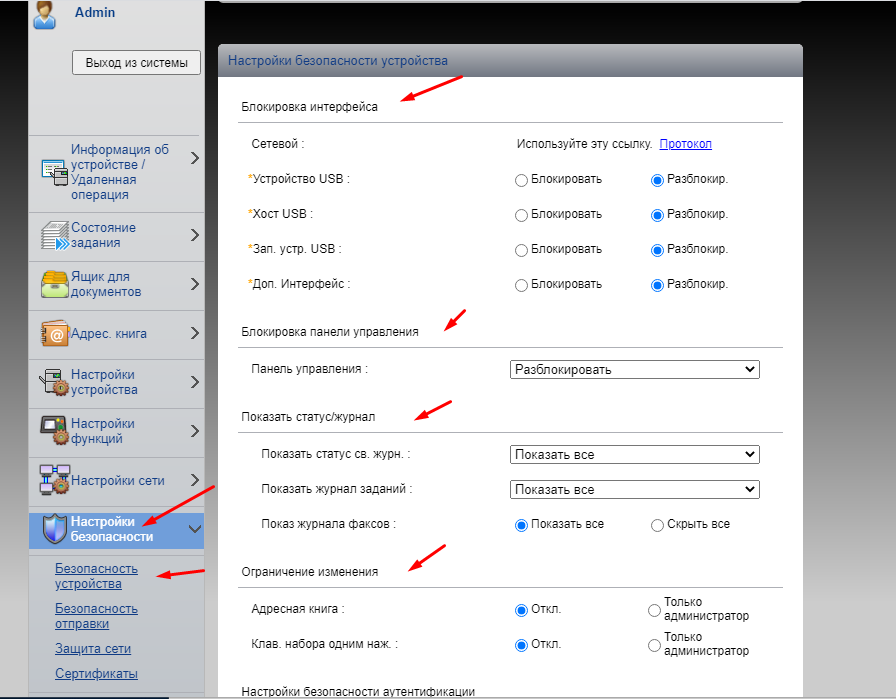
Пятый пункт касается безопасности веб-интерфейса. Тут можно включить политику паролей и блокировки учетных записей.
И последней позволяет удалять конфид. данные.
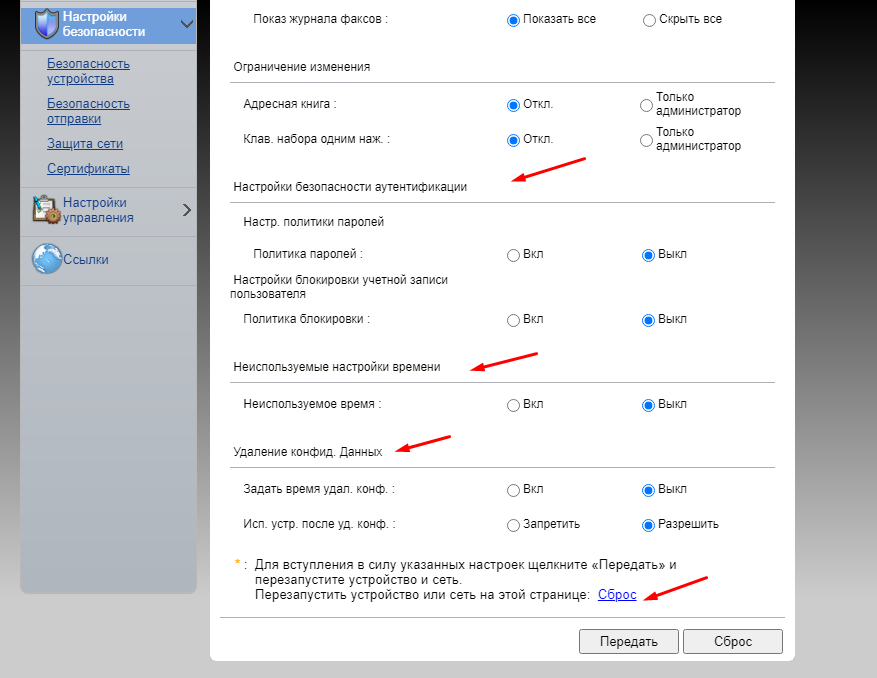
Из всего из этого нужно как минимум включить политику паролей, и запретить пользователям менять настройки как самого устройства так и адресной книги, а так же отключить интерфейсы.
Многие могут сказать а зачем? Ну например, кто-то из сотрудников возьмет важные документы подойдет к МФУ подключить флешку, отсканирует их туда и унесет домой.
Эта одна из множества возможных ситуаций. Как правило отвечать за все это будет штатный админ. Так как не позаботился о безопасности.
В общем ситуаций может быть очень много а главное лишняя безопасность еще ни кому не навредила.